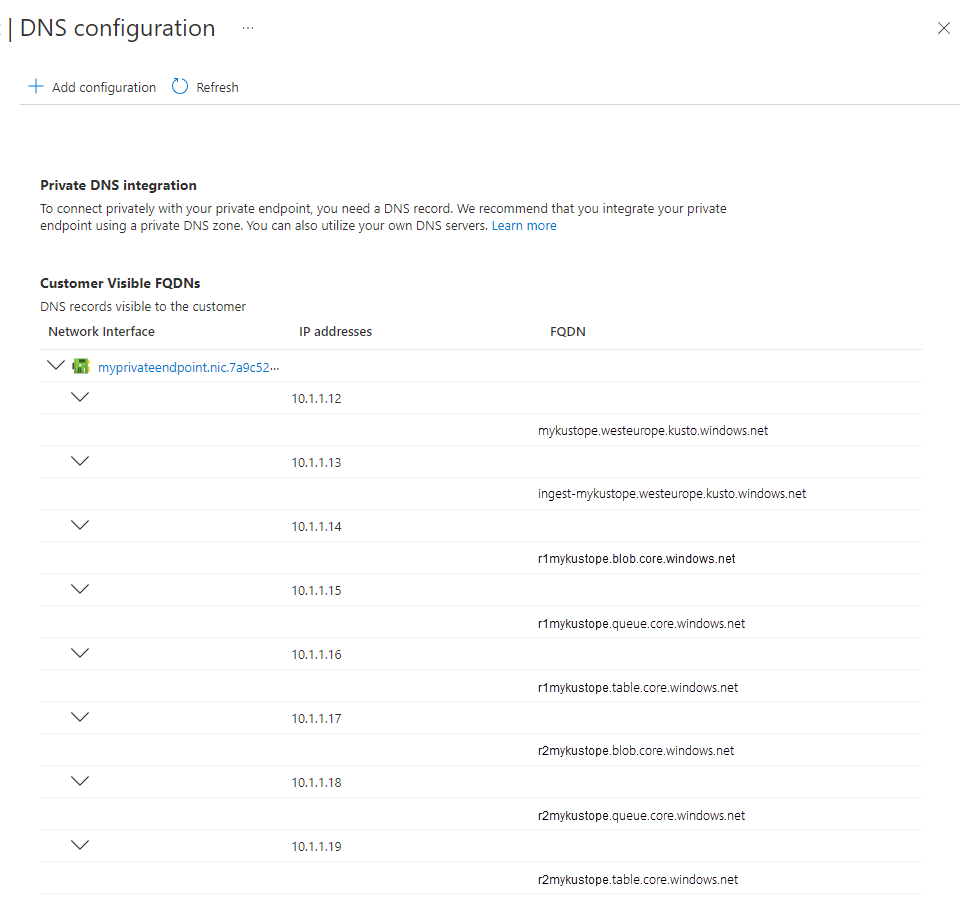Solucionar problemas de pontos de extremidade privados
Este guia pode ajudar você a solucionar problemas de conectividade, operacionais e de criação de cluster para um cluster que usa pontos de extremidade privados. Se você estiver enfrentando problemas de conectividade com pontos de extremidade privados, use as diretrizes de solução de problemas a seguir.
Verificar o estado da conexão
Verifique se o estado de conexão do ponto de extremidade privado está definido como aprovado.
No portal do Azure, navegue até seu cluster e selecione Rede
Selecione Ponto de extremidade privado. Na tabela, na coluna Estado de conexão, verifique se o ponto de extremidade privado foi aprovado.
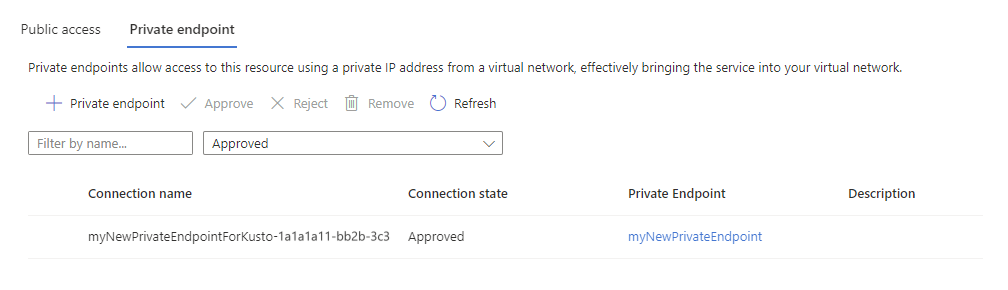
Executar verificações de dentro da rede virtual
Use as verificações a seguir para investigar problemas de conectividade de dentro da mesma rede virtual. Recomendamos implantar uma máquina virtual na mesma rede virtual em que você criou o ponto de extremidade privado. Depois de fazer logon no computador, você poderá executar os testes a seguir.
Verificar resolução de nomes
Verifique se a resolução de nomes está funcionando corretamente.
Iterar em todos os FQDNs da configuração de DNS do ponto de extremidade privado e executar os testes usando nslookup, Test-NetConnection ou outras ferramentas semelhantes para verificar se cada DNS corresponde ao endereço IP correspondente.
Verificar resolução de DNS
Além disso, execute o comando a seguir para verificar se o nome DNS de cada FQDN corresponde ao endereço IP correspondente.
#replace the <...> placeholders with the correct values
nslookup <cluster-name>.<cluster-region>.kusto.windows.net
#Results in the following output:
Server:'Server'
Address:'Address'
Non-authoritative answer:
<cluster-name>.<cluster-region>.kusto.windows.netcanonical name = <cluster-name>.privatelink.<cluster-region>.kusto.windows.net.
Name:<cluster-name>.privatelink.<cluster-region>.kusto.windows.net
Address: 'Address'
Se você encontrar um FQDN que não corresponde ao endereço IP correspondente, você precisará corrigir seu servidor DNS personalizado. Se você não estiver usando um servidor DNS personalizado, crie um tíquete de suporte.
Verificações de conectividade
Verifique se você pode estabelecer uma conexão TCP com cada FQDN do DNS do ponto de extremidade privado. Execute os testes a seguir em todos os FQDNs mencionados na configuração DNS do ponto de extremidade privado.
#replace the <...> placeholders with the correct values
Test-NetConnection -ComputerName <cluster-name>.<cluster-region>.kusto.windows.net -Port 443
#Results in the following output:
ComputerName : <cluster-name>.<cluster-region>.kusto.windows.net
RemoteAddress : 'RemoteAddress'
RemotePort : 443
InterfaceAlias : Ethernet
SourceAddress : 'SourceAddress'
TcpTestSucceeded : True
Um resultado bem-sucedido retorna TcpTestSucceeded: True, o que significa que o chamador conseguiu estabelecer uma conexão TCP com o cluster.
Verificar a integridade do cluster
A última etapa da solução de problemas é testar a integridade do cluster.
#replace the <...> placeholders with the correct values
#engine
Invoke-RestMethod https://<cluster-name>.<cluster-region>.kusto.windows.net/v1/rest/ping
Pong! IP address: 'IPv6IPaddress1'
#data management
Invoke-RestMethod https://ingest-<cluster-name>.<cluster-region>.kusto.windows.net/v1/rest/ping
Pong! IP address: 'IPv6IPaddress2'
Um resultado bem-sucedido deve retornar Pong! e um endereço IPv6.
Outras dicas de solução de problemas
Se, depois de tentar todas essas verificações, ainda estiver enfrentando um problema, experimente usar o guia de solução de problemas do ponto de extremidade privado para diagnosticá-lo.
Solucionar problemas de pontos de extremidade privados gerenciados
Para pontos de extremidade privados gerenciados, a única verificação que você pode fazer é verificar se o status da conexão de todos os pontos de extremidade privados gerenciados é Aprovado. Caso contrário, o cluster não poderá se conectar com os serviços correspondentes.
Para verificar se o estado de conexão do ponto de extremidade privado gerenciado está definido como aprovado, faça o seguinte:
No portal do Azure, navegue até seu cluster e selecione Rede
Selecione Conexões de ponto de extremidade privado. Na tabela, na coluna Estado de conexão, verifique se o ponto de extremidade privado gerenciado foi aprovado.
Se você não conseguir criar um ponto de extremidade privado gerenciado, verifique se a assinatura está registrada no provedor de recursos Microsoft.Network:
No portal do Azure, navegue até sua assinatura e selecione Provedores de Recursos
Procure Microsoft.Network e registre o provedor de recursos.
Outras diretrizes de solução de problemas
Se todas as verificações tiverem sido bem-sucedidas e você ainda não conseguir estabelecer uma conexão com o cluster, você deverá entrar em contato com sua equipe de segurança corporativa responsável por firewalls e rede em geral.
As possíveis razões para a falha incluem:
- Configuração incorreta do dispositivo de firewall
- Configuração incorreta de rotas definidas pelo usuário em sua rede virtual do Azure
- Um proxy configurado incorretamente no computador cliente
- Um proxy configurado incorretamente entre o cliente e o cluster